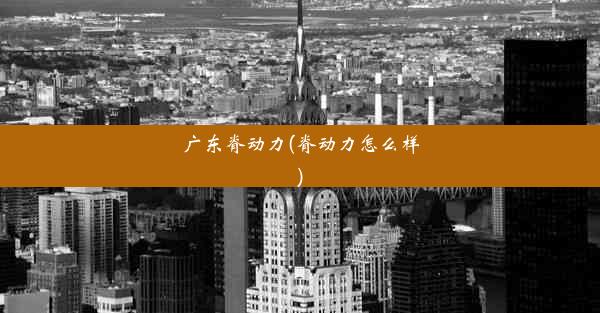google浏览器查看cookie,google浏览器查看源代码
 谷歌浏览器电脑版
谷歌浏览器电脑版
硬件:Windows系统 版本:11.1.1.22 大小:9.75MB 语言:简体中文 评分: 发布:2020-02-05 更新:2024-11-08 厂商:谷歌信息技术(中国)有限公司
 谷歌浏览器安卓版
谷歌浏览器安卓版
硬件:安卓系统 版本:122.0.3.464 大小:187.94MB 厂商:Google Inc. 发布:2022-03-29 更新:2024-10-30
 谷歌浏览器苹果版
谷歌浏览器苹果版
硬件:苹果系统 版本:130.0.6723.37 大小:207.1 MB 厂商:Google LLC 发布:2020-04-03 更新:2024-06-12
跳转至官网

本文旨在详细探讨Google浏览器中查看cookie和源代码的功能。通过分析这两个功能,读者将了解如何在Google浏览器中查看和管理cookie,以及如何查看网页的源代码,这对于网站开发和网络安全具有重要意义。文章将从操作方法、功能用途、注意事项等方面进行阐述,帮助用户更好地利用Google浏览器的这些功能。
Google浏览器查看cookie
Google浏览器查看cookie是网站跟踪用户行为的一种方式。以下是从三个方面详细阐述如何查看cookie:
1. 进入开发者工具查看cookie
- 打开Google浏览器,在网页上右击,选择检查(Inspect)。
- 在弹出的开发者工具中,切换到应用(Application)标签页。
- 在左侧菜单中选择Cookies选项,即可看到当前网页的所有cookie。
2. 清除或修改cookie
- 在Cookies列表中,点击想要清除或修改的cookie,然后点击X按钮清除,或者直接修改其值。
- 清除或修改cookie后,需要刷新网页以应用更改。
3. 查看cookie的详细信息
- 在Cookies列表中,点击任意cookie,右侧会显示该cookie的详细信息,如名称、值、域、路径、过期时间等。
Google浏览器查看源代码
查看网页的源代码对于网站开发和调试至关重要。以下是查看源代码的三个方面:
1. 直接查看源代码
- 在网页上右击,选择查看页面源代码(View Page Source)。
- 在弹出的新窗口中,即可看到网页的HTML源代码。
2. 使用开发者工具查看源代码
- 打开Google浏览器,在网页上右击,选择检查(Inspect)。
- 在弹出的开发者工具中,切换到元素(Elements)标签页。
- 在页面元素上点击,右侧的源代码窗口会高亮显示该元素的HTML代码。
3. 查看特定元素的源代码
- 在元素标签页中,找到需要查看源代码的元素。
- 右击该元素,选择复制(Copy),然后选择复制元素路径(Copy Element Path)。
- 在源代码窗口中,根据复制的路径找到并查看该元素的源代码。
cookie和源代码的安全注意事项
在使用Google浏览器查看cookie和源代码时,需要注意以下安全事项:
1. 防止隐私泄露
- 不要随意分享或公开cookie信息,以免个人信息泄露。
- 定期清理不必要的cookie,以保护隐私。
2. 防止恶意代码注入
- 在查看源代码时,注意识别并避免执行恶意代码。
- 使用安全防护软件,防止病毒和恶意软件的攻击。
3. 保护网站安全
- 在开发和调试网站时,注意检查源代码中的安全漏洞,及时修复。
Google浏览器查看cookie和源代码是网站开发和网络安全的重要工具。通过本文的详细阐述,读者可以了解如何在Google浏览器中查看和管理cookie,以及如何查看网页的源代码。掌握这些功能有助于提高网站开发效率,增强网络安全意识。在使用过程中,务必注意安全事项,确保个人信息和网站安全。